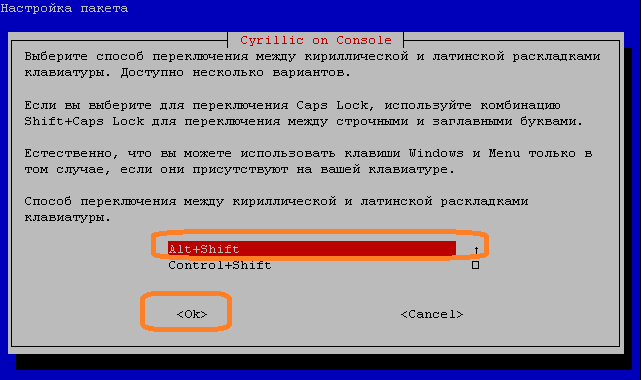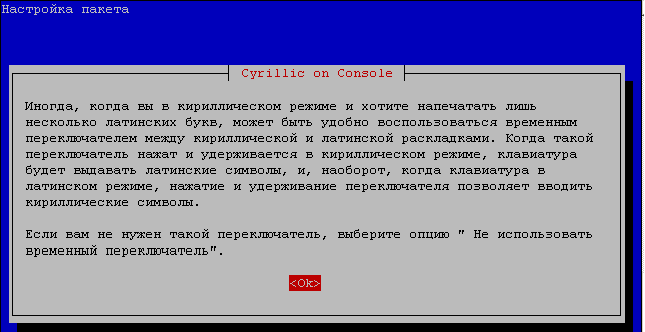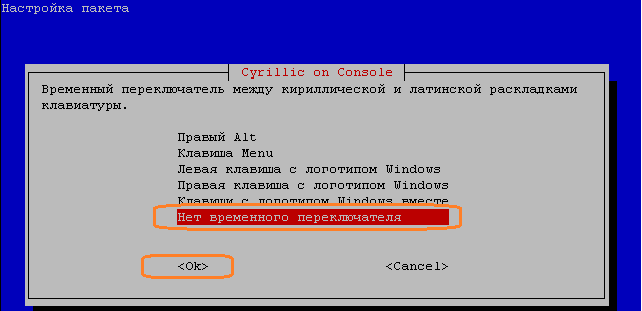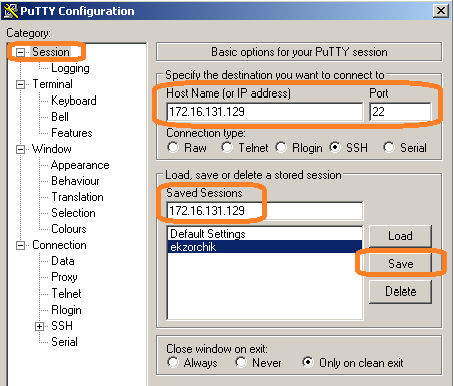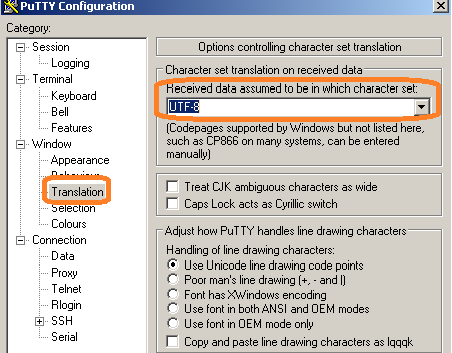Задача настроить SSH сервер.
ekzorchik@ekv:~$ sudo aptitude search openssh-server
i openssh-server – secure shell (SSH) server, for secure access from remote machines
Установка происходит всего одной командой.
ekzorchik@ekv:~$ sudo aptitude search openssh-server
После этого автоматический установиться сервер и создадутся к нему все нужные ключи шифрования. Приступаем к настройке. Сперва создаем резервную копию файла. И вообще стоит взять за правило создавать резервную копию файла при внесении изменений, к примеру добавлять текущую дату.
ekzorchik@ekv:~$ sudo cp /etc/ssh/sshd_config /etc/ssh/sshd_config_20062012
Файл конфигурации находиться вот тут ekzorchik@ekv:~$ sudo nano /etc/ssh/sshd_config
Далее список настроек которые я обычно меняю:
Port — указывает порт SSH
ListenAddress — указывает на каком IP адресе будет висеть SSH
PermitRootLogin — разрешает подключаться root’у. В качестве безопасности лучше поставить no.
Способы подключения к SSH:
1)Ubuntu
нужно просто в консоли набрать ssh –l <server_account>@dns_name_server’а или IP-address и ввести пароль.
на заметку:
Если просто набирать ssh и dns_name_server’а или IP-address, то будет происходить подключение с тем логином который зарегистрирован в системе.
2)Windows
Для подключения будем использовать — Putty.
Для удобства работы следует установить на Ubuntu Server пакет шрифтов:
ekzorchik@ekv:~$ aptitude search console-cyrillic
p console-cyrillic – Better Cyrillic support for Linux console
Устанавливаем и отвечаем на корректирующие вопросы при установки.
ekzorchik@ekv:~$ sudo aptitude install console-cyrillic
В окне выбираем раскладку переключения: – мне удобнее Alt+Shift
Временный переключатель я не буду использовать. Выставим «Не использовать временный переключатель»
после это в
настройках putty нужно настроить кодировку на UTF-8 и все будет хорошо. Настраиваем подключение в Putty клиенте:
Заполняем поля согласно приведенному скриншоту ниже, указывая Ваши данные.
Выбираем кодировку подключения — “Translation” – UTF-8 и переходим обратно во вкладку “Session” – и нажимаем Save для запоминанию настроек.
На этом все!Удачи в администрировании серверов и удобства работы с ними.